PCにおいて捗る作業環境とは何でしょうか?
僕は 作業領域の広さ が一番作業効率に影響すると考えています。
そこで今回は、一般ユーザーにも急速に普及してきた4Kディスプレイについて詳しく解説していきます!
そもそも4Kディスプレイとは?
少し前まで主流だったフルHDの解像度が1920×1080
対して4Kの解像度は3840×216
解像度は縦2倍、横2倍で4倍の解像度となります。
要はそれだけきれいってことでしょ?
という認識も間違いではありませんがそれだけではありません。
解像度が大きくなるということは 画面を広く使える ということなのです。
解像度4倍を実感!こんなに広いんです!!
早速4Kの性能を実感しましょう。
コチラが僕の作業環境です。左がフルHD、右が4Kディスプレイです。
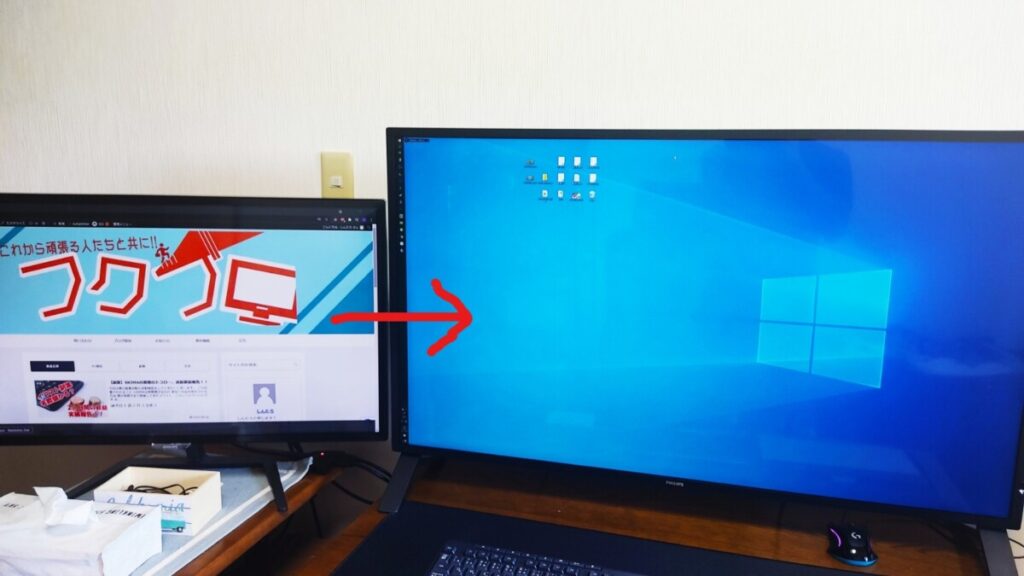
今左画面にフルスクリーン表示されているブラウザを右に移動してみましょう。

この通り!!
同じサイズでも4Kディスプレイならこんなに小さく表示されます。
本当に4倍か複数ウィンドウを立ち上げてみましょう。

4画面分を表示した状態がコチラ
このように4Kディスプレイなら多くの情報を一つの画面にまとめることができるのです。
また4Kディスプレイの解像度は文字の見やすさ、画像の鮮やかさにも影響します。
ディスプレイのドットが4Kのほうが細かく、ジャギーやちらつきが少ないです。
そのため、目の疲れを軽減し、長時間の作業も難なくこなすことができるようになります。
実際の活用例、僕はこんな風に使ってます。
イラスト作業

①youtube
作業BGM、動画を流しています。最近はポモドーロの動画にはまってます。結構捗りますよ。
②ClipStudio作業領域
この領域でイラストを描いていきます。この領域は広ければ広いほどいいので、2画面分の領域を使っています。
③ClipStudioナビゲーター画面
この領域ではイラストの全体を常に表示させることができます。この画面を表示させることで常に全体のバランスを意識して作業を行うことができます。
④ツイッターTLなど自由領域
何かしらチェックしておきたいウィンドウを配置します。
⑤資料等のスペース
イラスト制作の資料を参照するスペースです。
ブログ作業
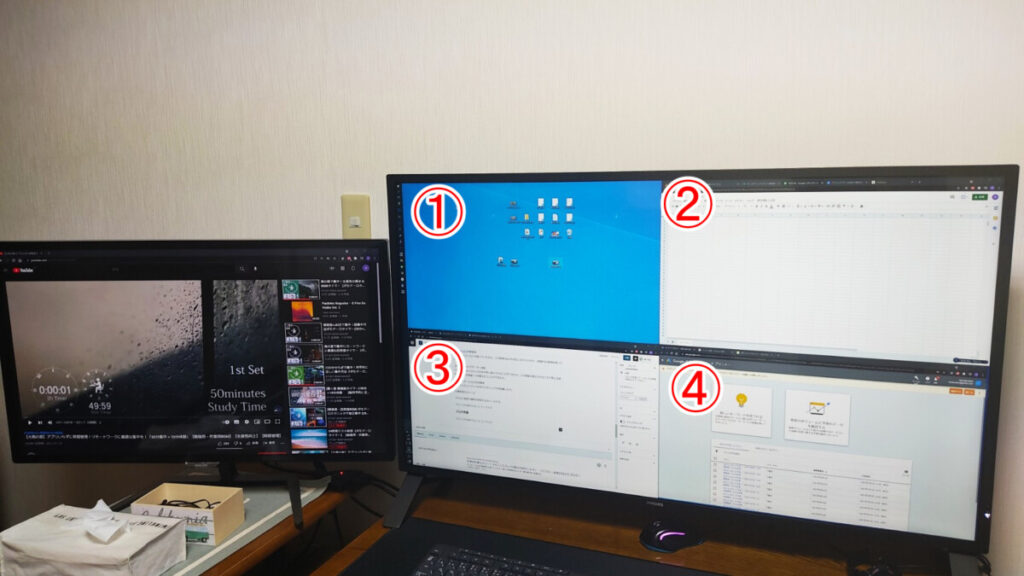
①デスクトップスペース
ここに添付画像などを一次的に保管、管理します。フォルダ内で作業するより直感的に操作することができます。
②googleスプレッドシートなどブログ関係ページ
気づいたことのメモ、サーチコンソール、アナリティクスなどブログのデータを見るスペースです。
③wardpress作業スペース
このスペースでブログの執筆を行います。
④資料など
参考にするページ、添付画像をこのスペースで探します。
こうして一画面に情報を集約することで視点移動を少なくすることができます。
マルチディスプレイより全然楽ですよ!!
おすすめはこれだ!いろんな4Kディスプレイ紹介!!
僕が使っているディスプレイ

42.5インチの大画面!!大型ディスプレイに慣れていない方は少し大きく感じるかもしれませんが…
僕は4Kディスプレイは大型のものをお勧めします。最低でも27インチは欲しいところです。
理由として、せっかく画面分割により多くの情報をまとめたとしても、字が小さく視認性が低下してしまうからです。
設定によって文字の大きさを大きくすることもできますが、そうすると表示する情報が少なくなってしまいます。
今の時代40インチ越えでも50,000円代で購入することができます!これを機にぜひご検討ください!

コチラもフィリップス、もう5年近く使用していますが特に問題点はありません。
30,000円以内で買えるディスプレイの中ではかなりコスパがいいほうなのではないでしょうか。
総じてPHILIPSはおススメです。ドット欠けなどのハズレを引くこともなく、大満足の買い物でした。
40インチ以上の大型ディスプレイ
LG 43UD79T-B
| サイズ | 42.5インチ |
| パネル | IPS ノングレア |
| 入力端子 | HDMI1.4×2、HDMI2.0×2 USBType-C×1、DisplayPort×1 |
| 重量 | 13kg |
| スピーカー | 内臓スピーカー |
なんといってもノングレアなのが素晴らしい!
なかなかこのサイズのディスプレイではない仕様です。
光沢が抑えられているので、画面の映り込みも少なく、目が疲れにくいのが特徴です。
液晶画面の特長に関しては過去記事を参照してください。
またPIP、PBP(ピクチャーインピクチャー、ピクチャーバイピクチャー)にも対応しているため、複数の端末の映像出力を一画面で行うことができます。
Acer DM431Kbmiiipfx
| サイズ | 43インチ |
| パネル | IPS ノングレア |
| 入力端子 | HDMI×3、DisplayPort×1 ミニD-sub×1 |
| 重量 | 7.9kg |
| スピーカー | 内臓スピーカー |
こちらもノングレア、入力端子の多さはLGに劣りますがHDR搭載により、より色鮮やかな表現が可能となっています。
ゲームや動画鑑賞におススメです。
IO-DATA EX-LD4K432DB
| サイズ | 43インチ |
| パネル | ADS ハーフグレア |
| 入力端子 | HDMI×2、HDMI2.0×1 DisplayPort×1 D-sub×1 |
| 重量 | 8.9kg |
| スピーカー | 内臓スピーカー |
ハーフグレアはグレアとノングレアのいいとこどりといった感じ、多少の映り込みはありますがぎらつくほどではなく、快適に作業を行うことができます。
またフリッカーフリーという画面のチラツキを抑える機能によって、目の疲れの予防ができます!
価格も他と比べかなり抑えてありますが、必要な機能はしっかり搭載されている非常にコスパの高い商品です。
30インチ以下の標準サイズ4Kディスプレイ
大きいディスプレイは大きな机が必要なのも事実…、場所も結構取ります。
30インチ以下でも十分に4Kを堪能することができます!
BenQ EW2780U
| サイズ | 27インチ |
| パネル | IPS ノングレア |
| 入力端子 | HDMI2.0×2 DisplayPort×1 USB-TypeC×1 |
| 重量 | 6.7kg |
| スピーカー | 内臓スピーカー |
USB=TypeC内蔵なのでMacBookを画面表示させながら充電もできる優れものです!
HDRにも対応しています。しかもBenQ独自の技術により画面の明るさを自動調整するなど、他とは違った一段階上の機能を体感できます。
iiyama B2875UHSU
| サイズ | 28インチ |
| パネル | TN ノングレア |
| 入力端子 | HDMI2.0×1、HDMI×2 DisplayPort×1 USB×2、D-SUB×1 |
| 重量 | 7.5kg |
| スピーカー | 内臓スピーカー |
なんと4万円代で購入できる高性能ディスプレイです!!
PIP、PBP対応で汎用性が高く、応答速度(画面が信号を受けて変化するまでの速さ)も最高クラスの1ms!!(多くのディスプレイは5msです)
よくゲームをする人はなじみ深い数字なのではないのでしょうか?
価格、スペック共に4Kディスプレイ初心者におすすめの商品です。
まとめ
ちなみに4Kを快適に動作させるにはそれなりのPCのスペックが必要となってきます。
過去記事でPCに関していくつかまとめていますので参考にしてください。
価格帯も数年前とは比べ物にならないくらい下がってきています。ものによってはフルHDディスプレイとほとんど変わらない価格のものも…
これからきっと主流となる4Kディスプレイ、ぜひ一度お試しください。
ではでは
液晶のお掃除に!!手入れは長持ちのコツです!!
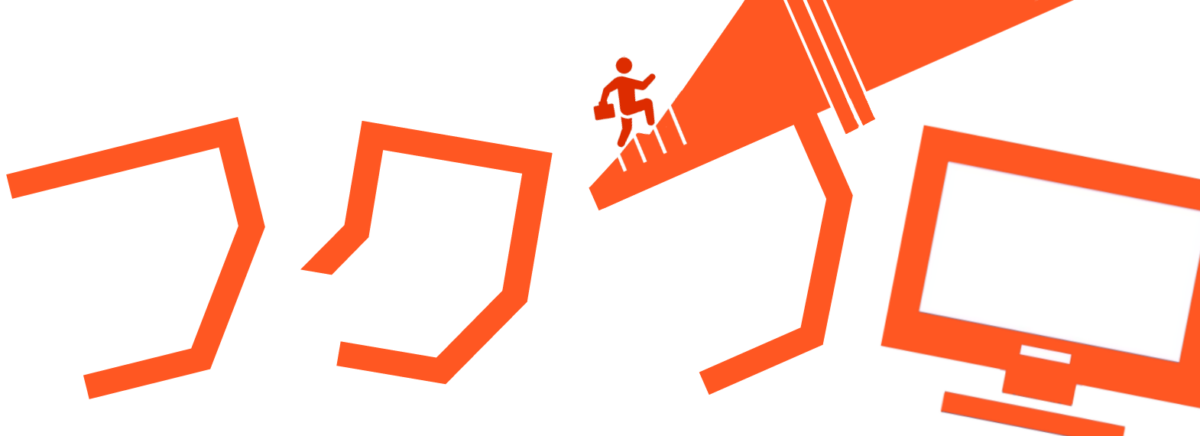






コメント